- 系统
- 教程
- 软件
- 安卓
时间:2020-12-21 来源:u小马 访问:次
如何查电脑主板bios版本?bios版本不一样,支持的功能也不一样,bios跟普通软件一样,可以进行升级更新。bios版本在bios界面里面就会显示,但是不进bios也可以查询到bios的版本信息,下面系统城小编教大家查询电脑主板bios版本的方法。
查看电脑主板BIOS型号方法一
首先进入电脑,点击运行,
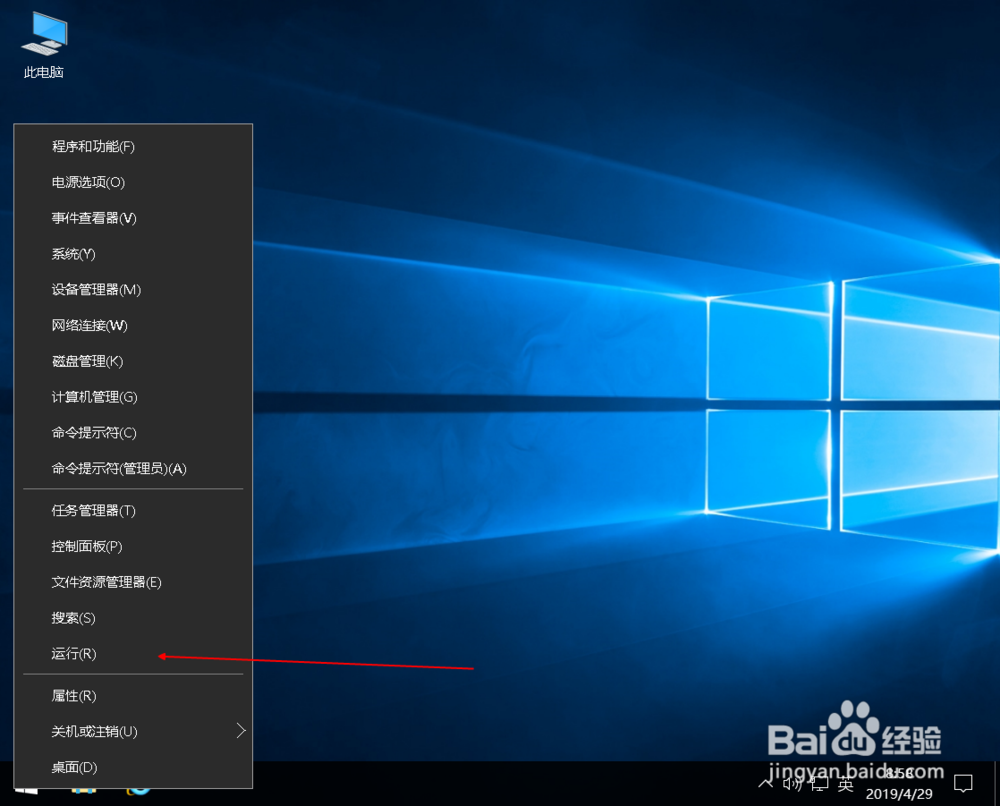
或者按快捷键win+R,

输入命令:dxdiag,
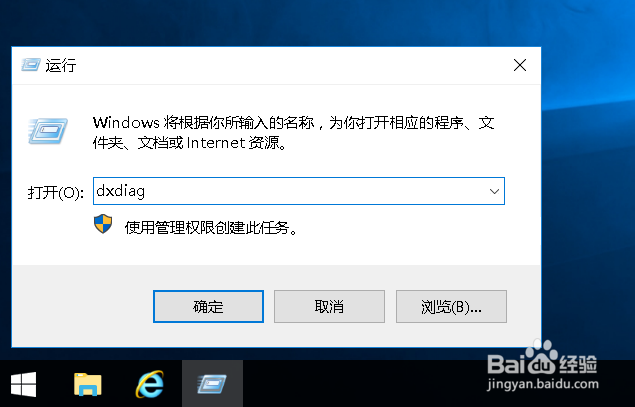
点击是,
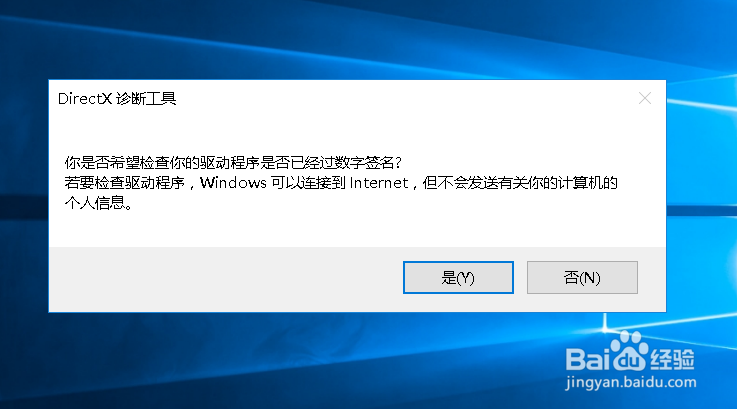
可以查看到查看电脑biso版本,
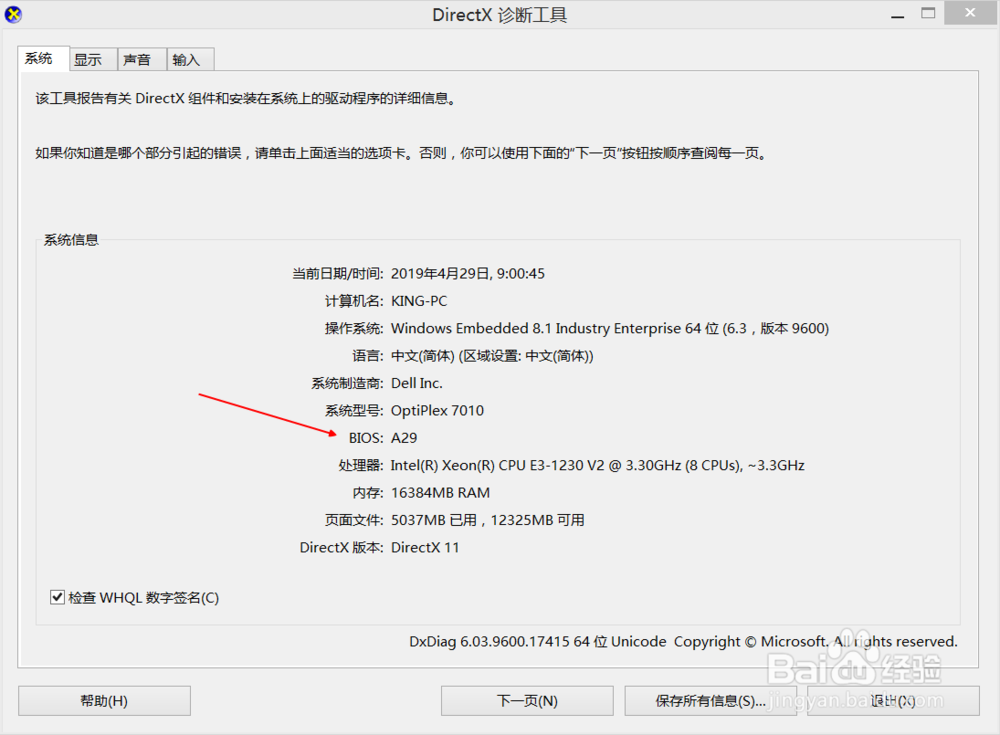
另外还可以运行输入命令:msinfo32,也可以看到。
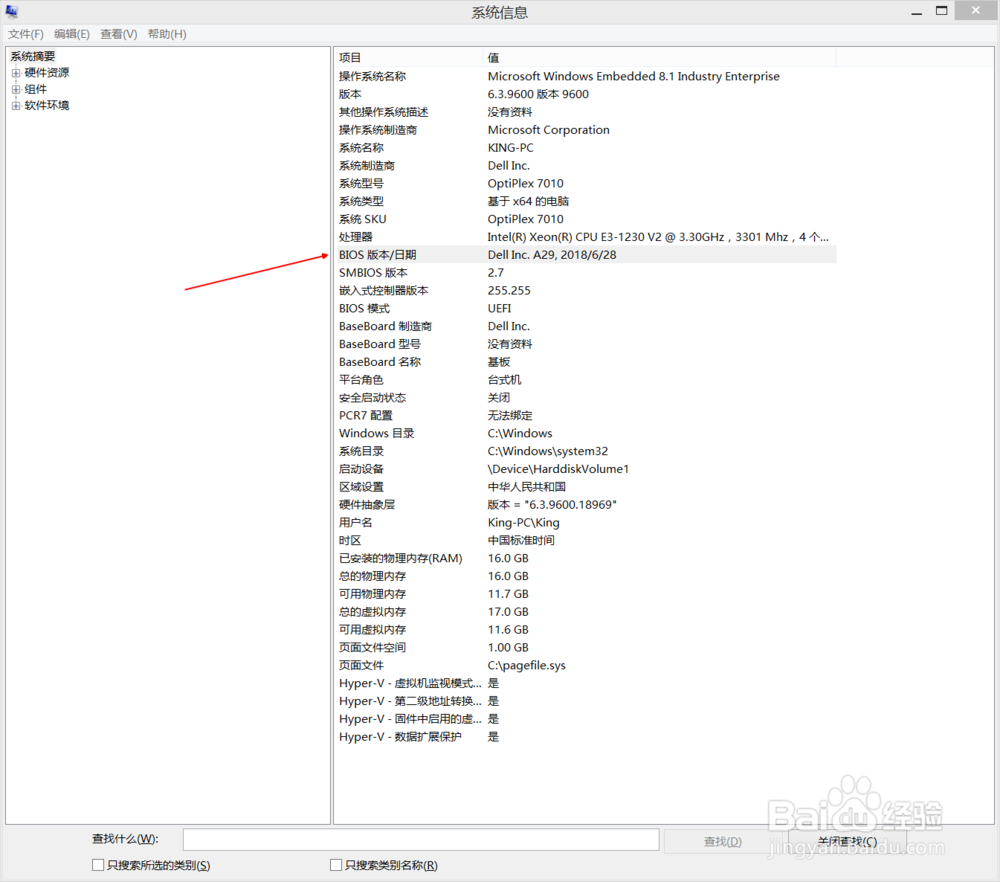
查看电脑主板BIOS型号方法二
点击电脑桌面中的电脑管家。
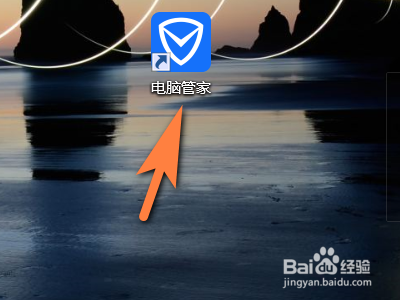
点击工具箱。
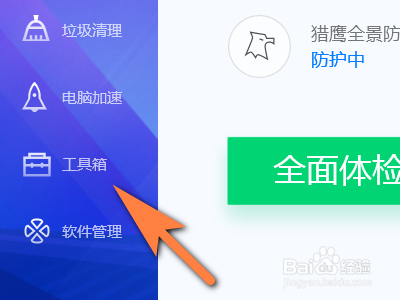
点击全部。
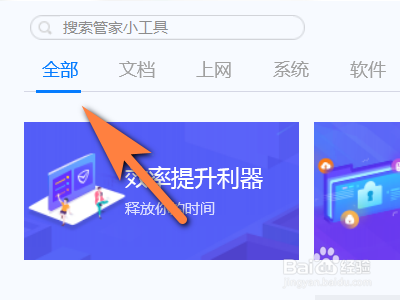
点击硬件检测。
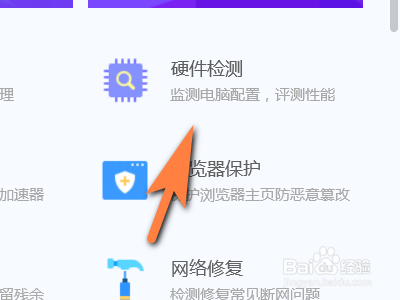
点击主板信息。
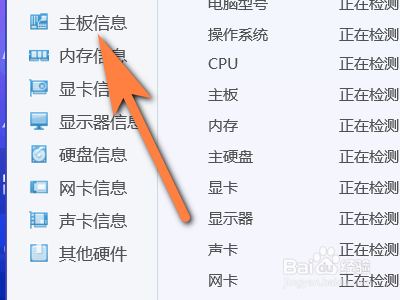
在这个界面我们就可以查看到电脑主板的BIOS版本了。
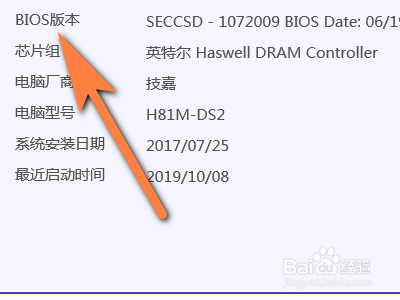
以上就是查看电脑主板bios版本的方法,适用于win7/win8/win8.1/win10系统,有需要的用户可以了解下。更多系统教程请继续关注win10u小马。





